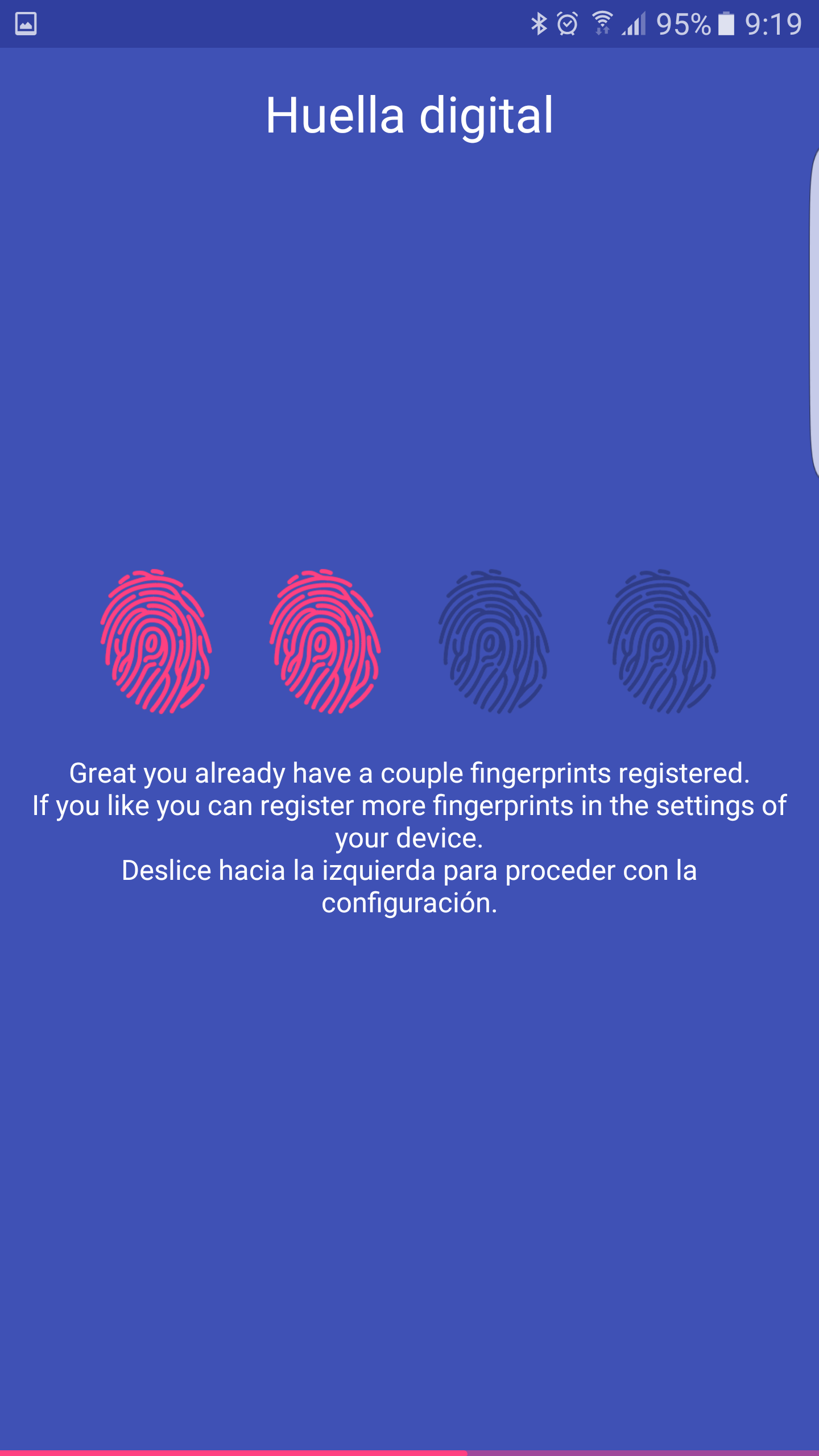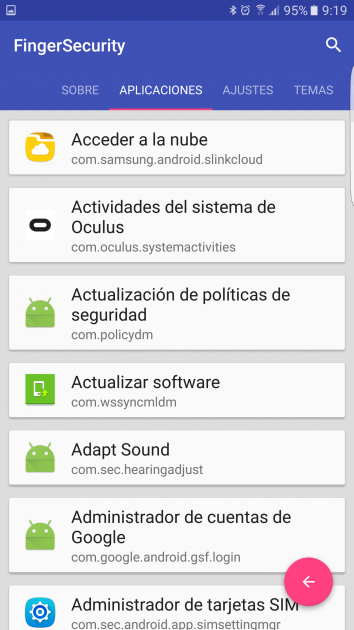Aos poucos, o uso do leitor de impressão digital em celulares e tablets está aumentando em termos de opções disponíveis. Assim, além de desbloquear o dispositivo em questão, opções de segurança como as oferecidas são adicionadas FingerSecurity. É desse desenvolvimento que falaremos para que, por exemplo, o leitor de impressões digitais se constitua como uma porta de entrada indispensável na hora de abrir uma aplicação.
Desta forma, se você deixar o terminal móvel para um amigo ver algumas fotos ou para uma criança brincar, você não deve ter medo de que ela feche o aplicativo ativo que você deseja que ela use e, portanto, que pode abrir qualquer outro sem a permissão correspondente. Portanto, FingerSecurity é um ferramenta de segurança um dos mais convenientes e, claro, úteis.
Conseguir isso é possível em dispositivos com Marshmallow Android, já que foi aqui que o Google incluiu nativamente a API para leitores de impressões digitais e que a FingerSecurity utiliza para poder realizar o seu trabalho. O desenvolvimento não custa absolutamente nada e pode ser baixado de Play Store usando a imagem que deixamos para trás neste parágrafo.
Usando o FingerSecurity
Se o requisito do sistema operacional for atendido e você tiver um Leitor de impressões digitais integrado, o próximo passo é instalar o desenvolvimento. Feito isso, se a impressão digital não tiver sido registrada, será solicitado que o faça e, ao final, você deverá acessar o opciones do aplicativo para estabelecer as condições em que seu uso será ativado.
Depois de personalizar as opções do FingerSecurity, é hora de aplicar o uso do trabalho ao abrir os aplicativos. Isso é tão simples quanto acessar a guia chamada Aplicações (sim, está traduzido) e adicione aqueles que serão protegidos pelo uso do leitor de impressão digital. Proceder aqui não é complicado, basta clicar no ícone da parte inferior -à direita- e selecionar um após o outro. Ah! E tudo isso sem esquecer de ativar o controle deslizante o que aciona o uso de desenvolvimento, caso contrário não funcionará.
Como você pode ver, o uso de FingerSecurity não é nada complicado e sua utilidade é bastante grande em termos de segurança avançada se você tiver um leitor de impressão digital integrado. Outras aplicações interessantes podem ser encontradas em este link de Android Ayuda.